一、什么是剧情文本
剧情文本是指可以用于承载剧情的连贯的文字体系,通俗来讲就是剧情内容、人物对话等。
作品的核心是内容。内容的表现方式就是剧情文本,有了剧情文本,才可以使作品顺畅的进行;但如果作品中的剧情文本设置的不美观,反而会降低玩家对作品的好感。
二、原理及所需功能
通过使用双击对话框或点击显示文本等按钮,为作品添加剧情文本。
三、步骤
方法一:(初高级模式皆可)
第一步,鼠标双击【效果画面】中【双击此处设置对话】,即可跳出文本设置栏。
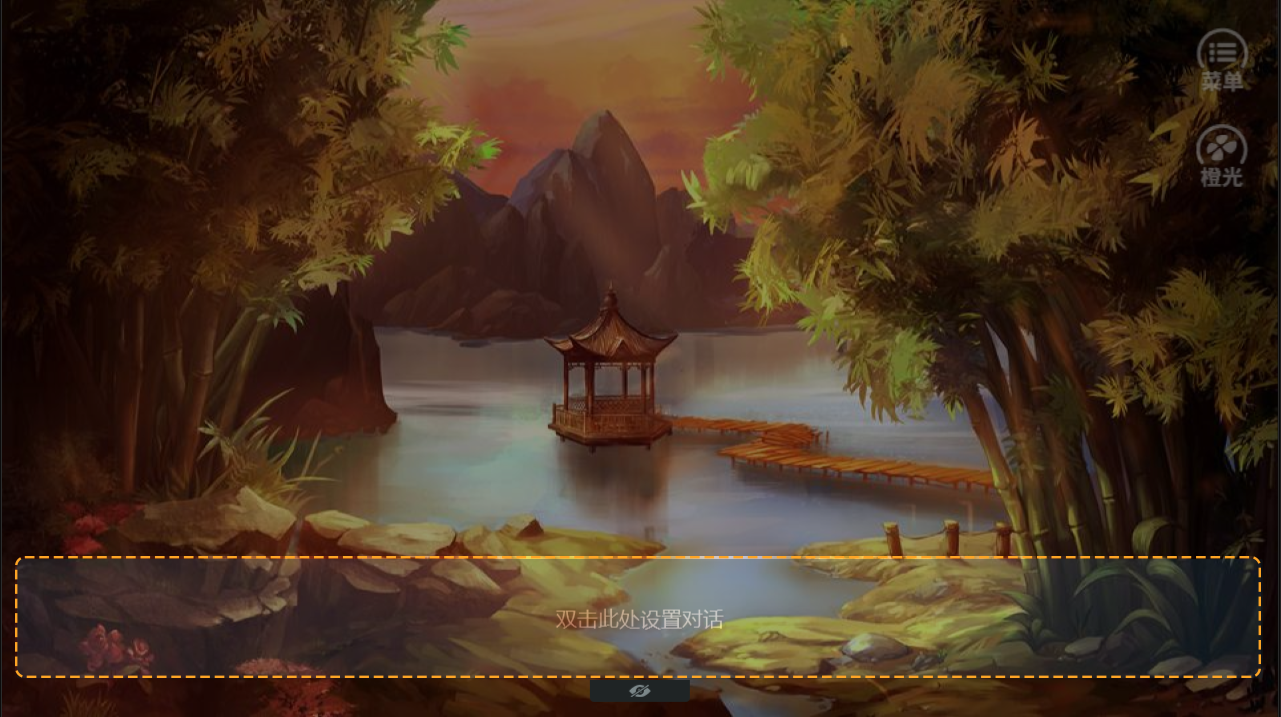
第二步,在文本设置栏中,添加相对应的文字内容。
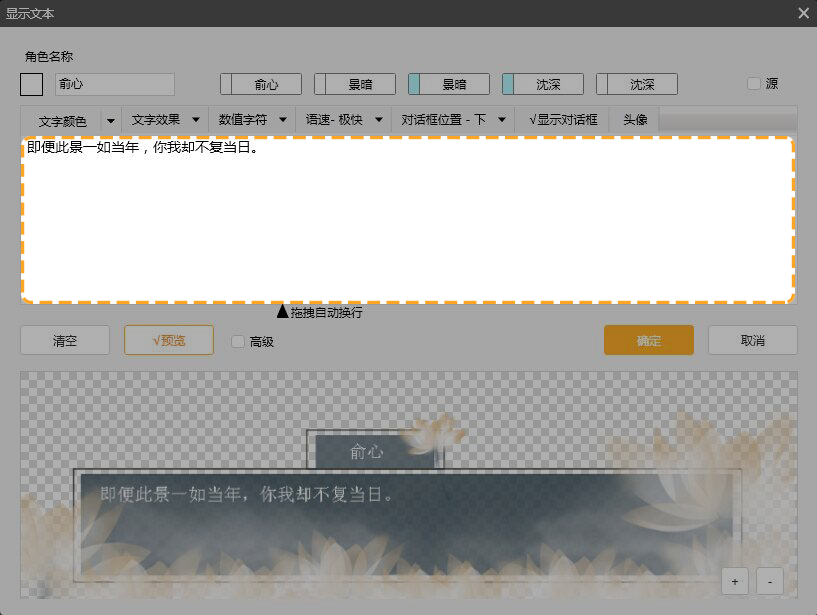
第三步,如需设定字体颜色及效果,可点击文本设置栏中的菜单栏。
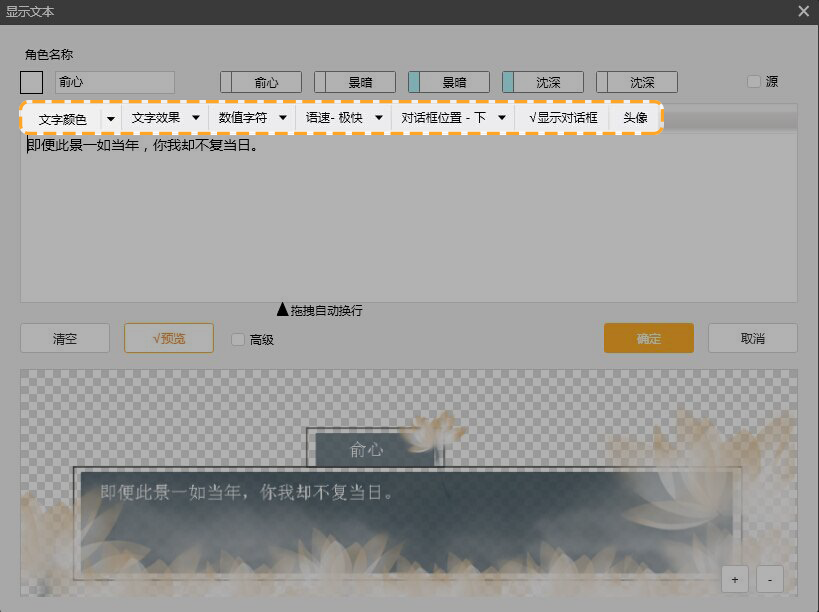
第四步,如需设定角色名称字体颜色,可点击名称前的色块,选择颜色。
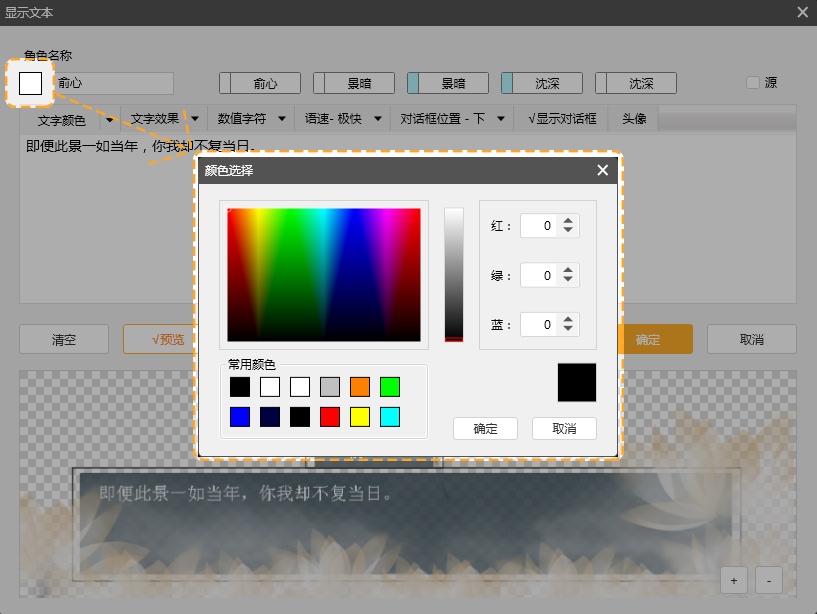
第五步,设置完毕,点击确定回到效果画面。
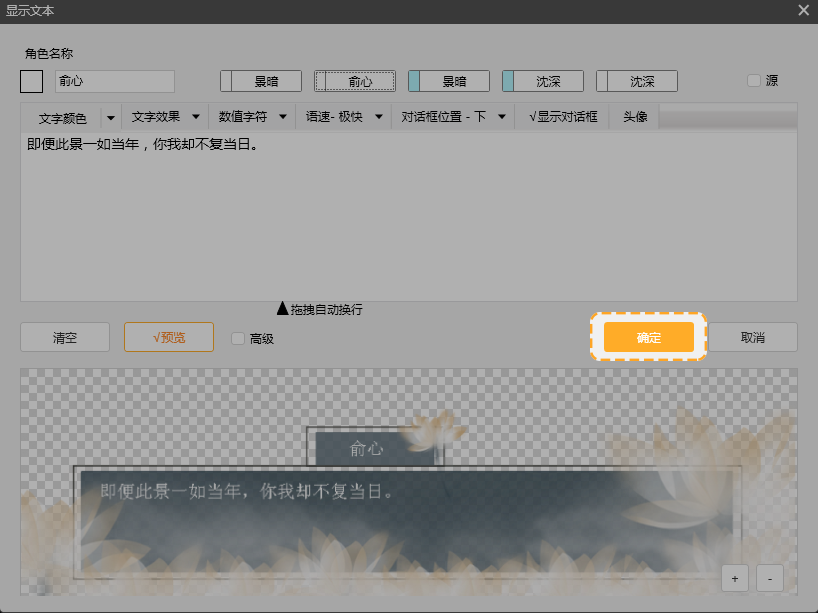
最终效果展示图:

方法二:(初高级模式皆可)
点击制作菜单栏【剧情文本】中【显示文本】,即可跳出文本设置栏。余下步骤与方法一中相同。

方法三:(仅限初级模式)
鼠标右键点击【剧情事件】栏中需添加文本的剧情事件,选择【编辑文章】,即可跳出文本设置栏。余下步骤与方法一中相同。
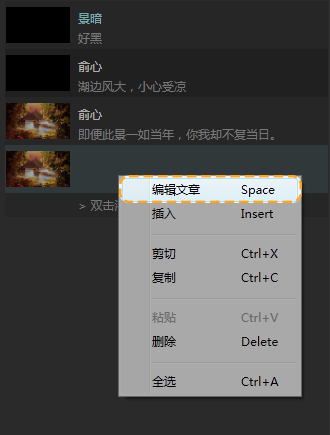
四、延伸用法
对话框中除了可以写文本内容,还可以添加一些数值和设置一些额外的效果。
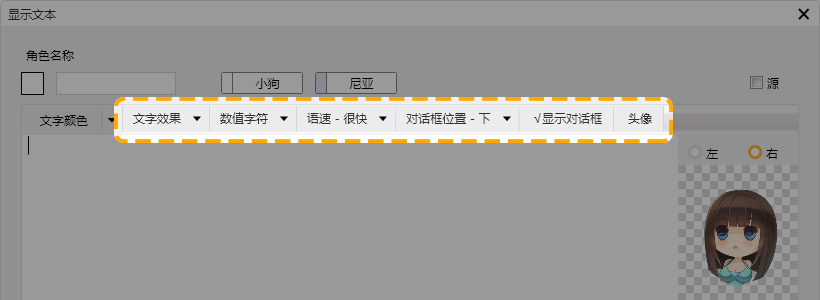
1、文字效果是插入在文本中间,用来设置文字显示的效果。
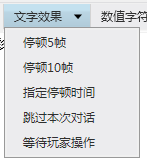
①停顿就是指,需要间隔相应的帧数才会显示后面的文字。
②跳过本次对话是指,不用玩家进行点击操作就显示下一个文本内容。相当于本句话自动播放到下一句话。
③等待玩家操作是指,需要玩家点击才会显示后面的文字。
2、数值字符可以插入数值、二周目数值、字符串三种。
下面以一句话作为例子添加这三种内容看看。
第一步,输入文本。
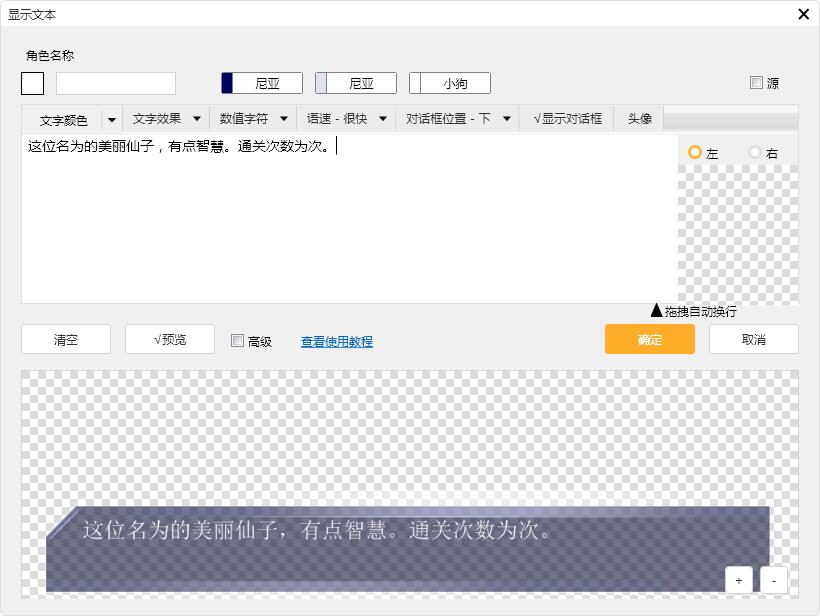
第二步,添加字符串。选择要插入字符串的位置,点击【数值字符】,点击【显示字符】。
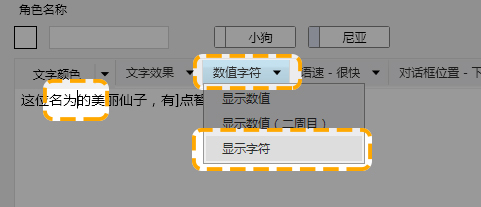
第三步,选择需要添加的字符串,点击【确定】。
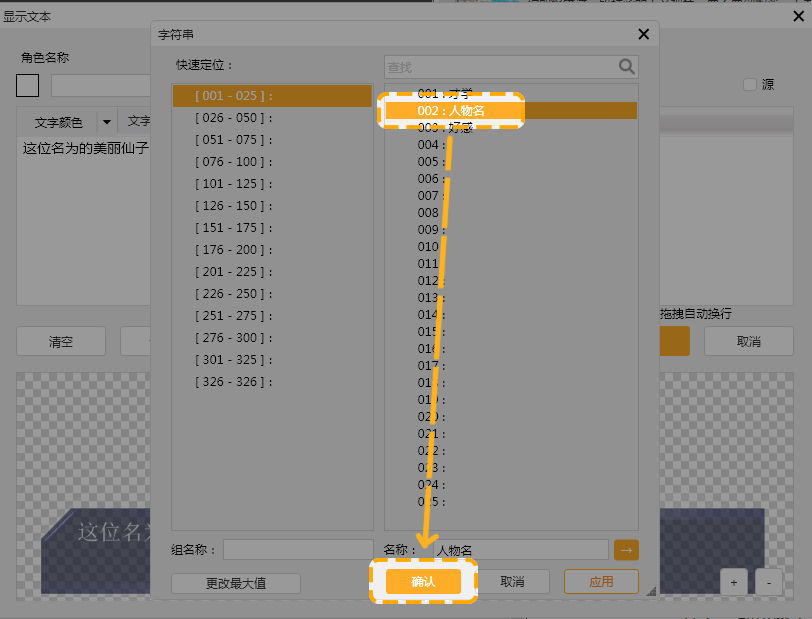
第四步,选择要插入数值的位置,点击【数值字符】,点击【显示数值】。
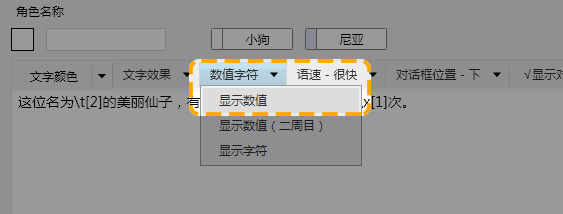
第五步,选择需要添加的数值,点击【确定】。
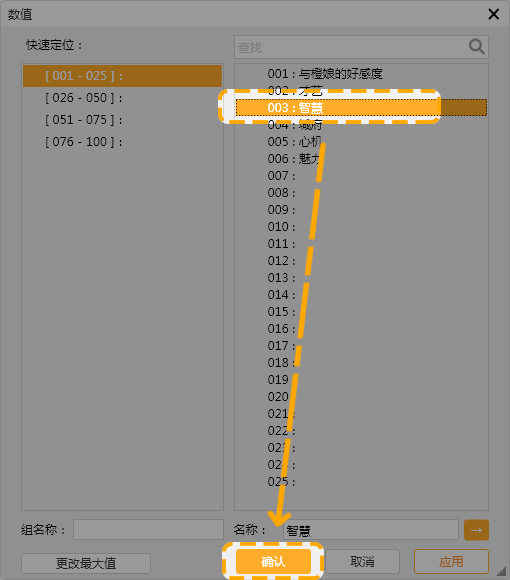
第六步,选择要插入二周目数值的位置,点击【数值字符】,点击【显示数值(二周目)】。
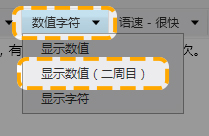
第七步,选择需要添加的二周目数值数值,点击【确定】。
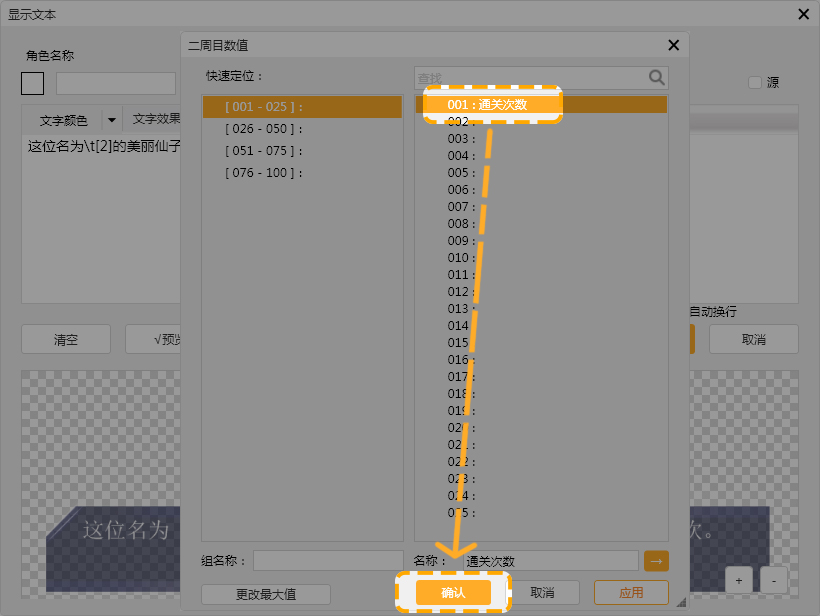
第八步,预览一下效果。
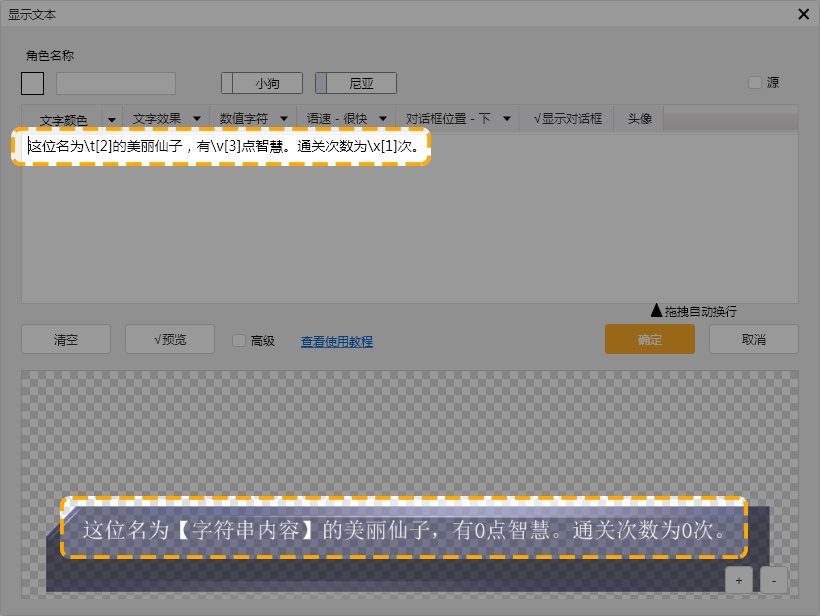
3、语速表示文字出现的速度。
一般人的阅读速度平均为每分钟300~500字。为了配合画面展现、分镜和动效,可以适当调整文字出现的速度。
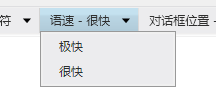
这里只调整本段文字的显示速度,不影响其他文本显示速度。
4、对话框位置可以快捷设置在画面的上、中、下三个位置。
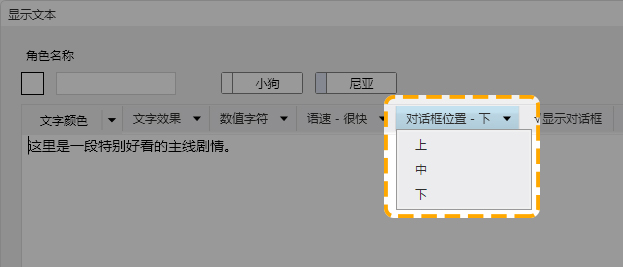
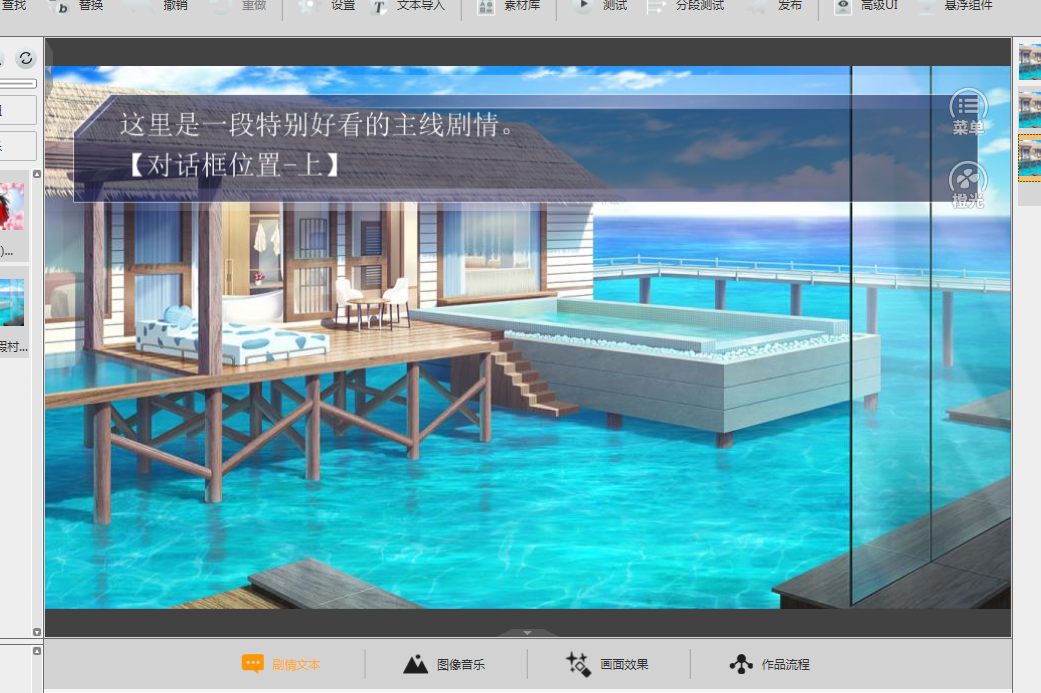
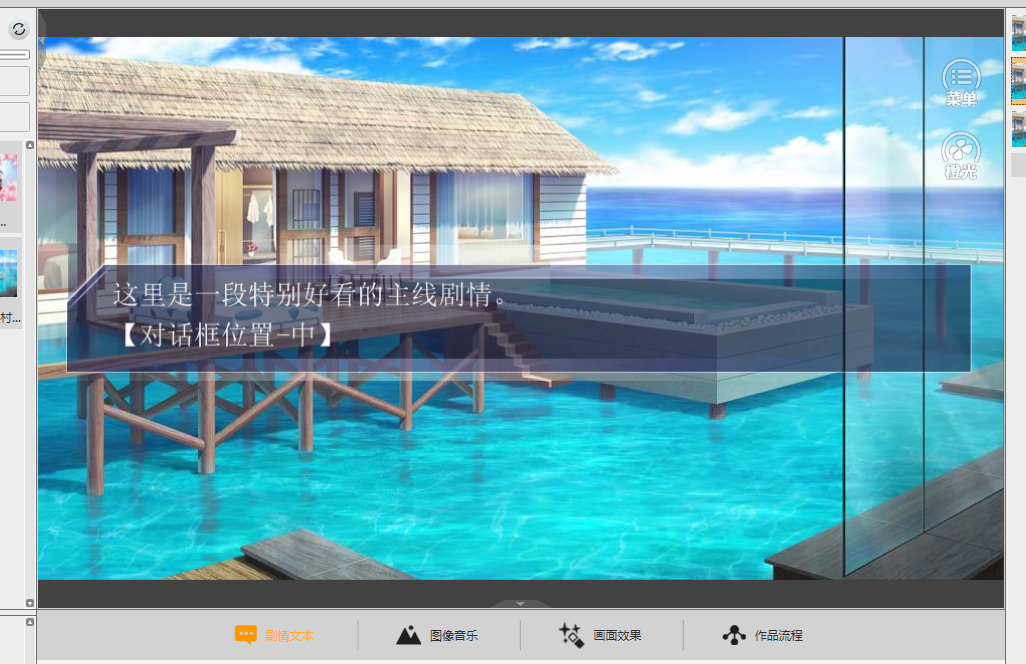
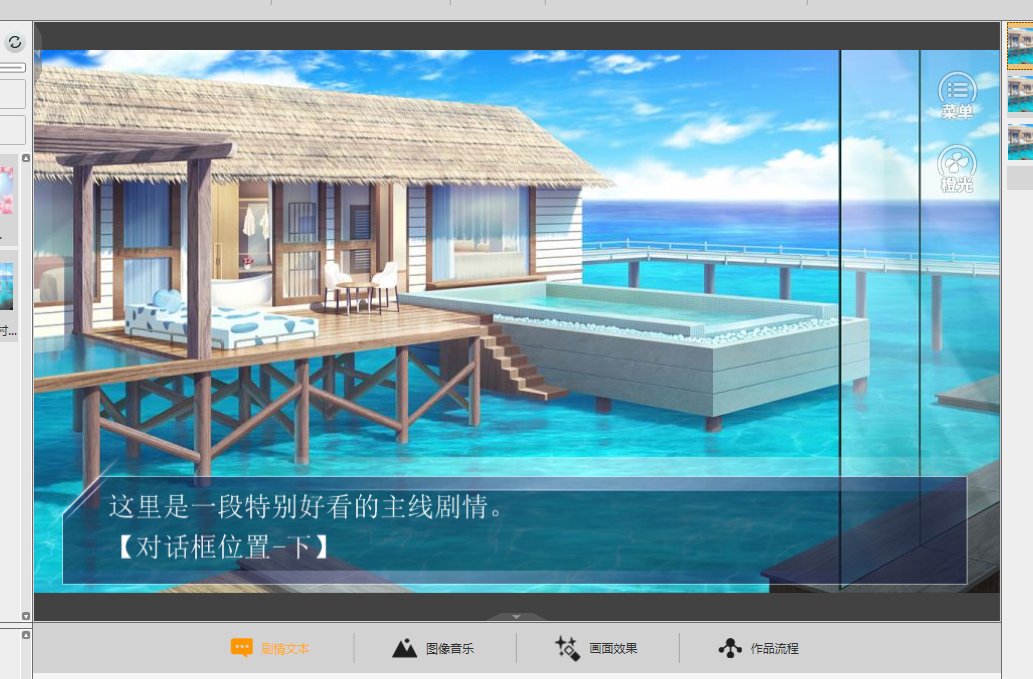
5、对话框还可以设置显示和不显示的状态。
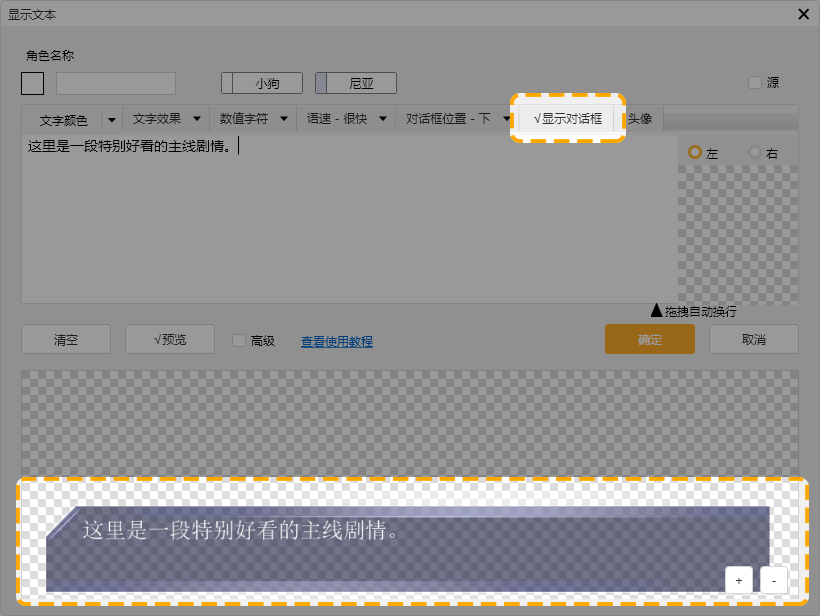
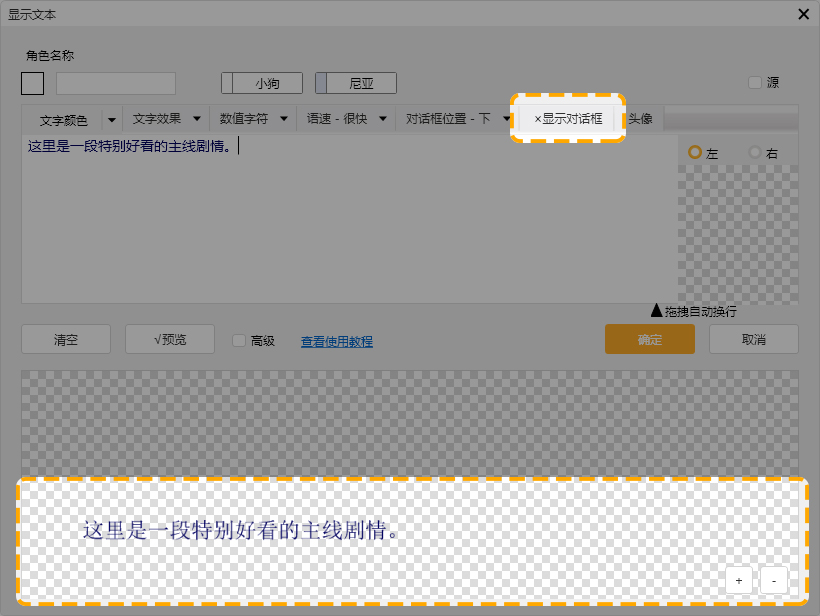
6、设置头像。
除了从左侧素材栏直接拖拽,也可以直接在【显示文本】中直接编辑和删除。
第一步,点击【头像】,显示出右边操作框。选择头像显示位置,【左】或者【右】。然后点击左边【写字板的图标】。
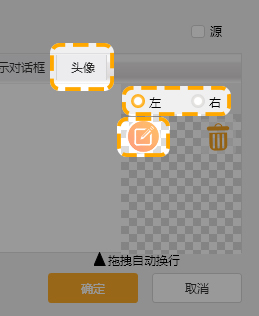
如果不需要显示头像,则点击右边【垃圾桶的图标】。
第二步,选择想要添加的图像,点击【确定】。
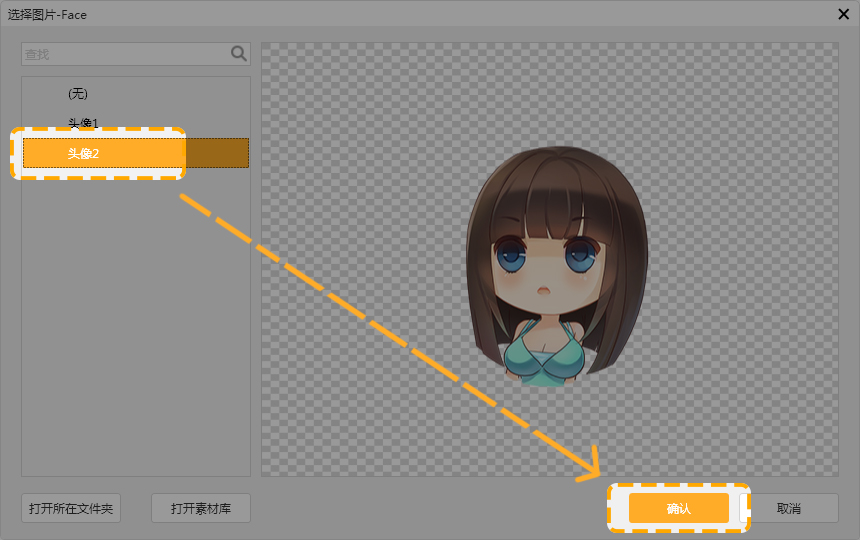
第三步,预览头像效果后,点击【确定】。
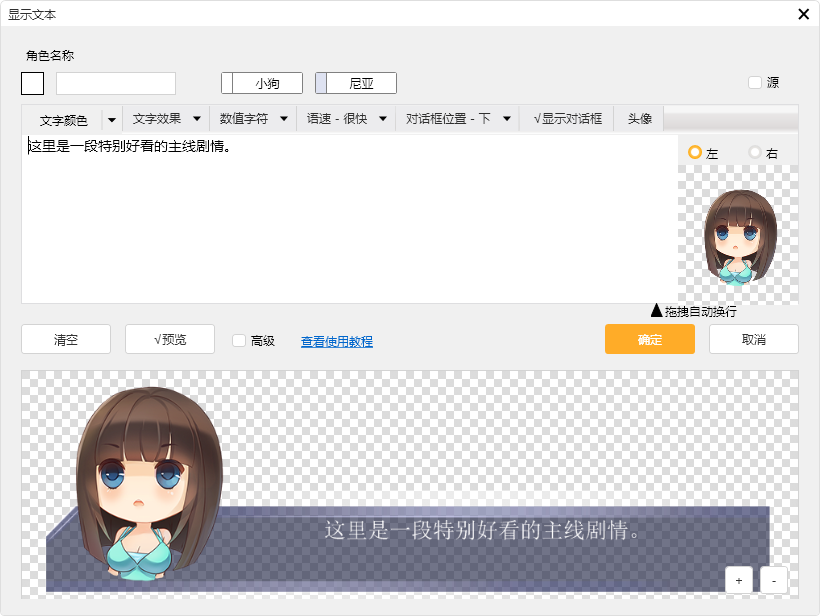
然后头像就设置好了。

五、高级功能
勾选【高级】,还可以对对话框和姓名框进行更多自定义的设置。
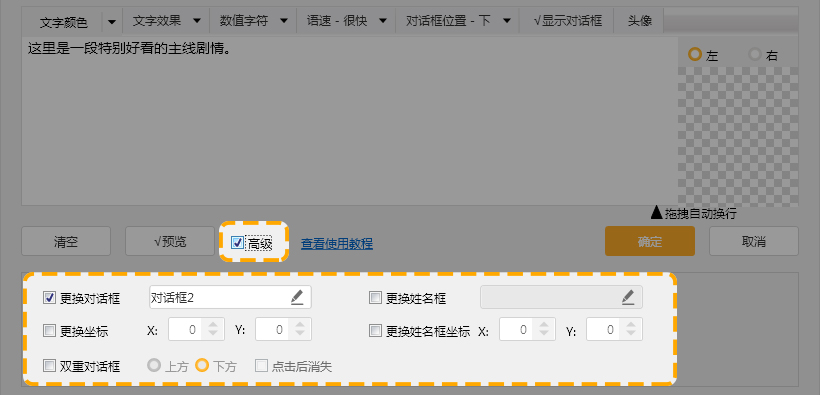
1、更换对话框
通常在优化效果的时候,会在对话框上面做一些小设计。例如,不同对话的人物、人物心理描述、场景描写等,会对这一段剧情或者这就一句话设置不同的对话框的样式。


这个时候可以这有一段或几段剧情设置其他的对话框。
第一步,勾选【更换对话框】,然后点击后面的小铅笔。
第二步,选择想要更换的对话框图片,点击【确定】即可。
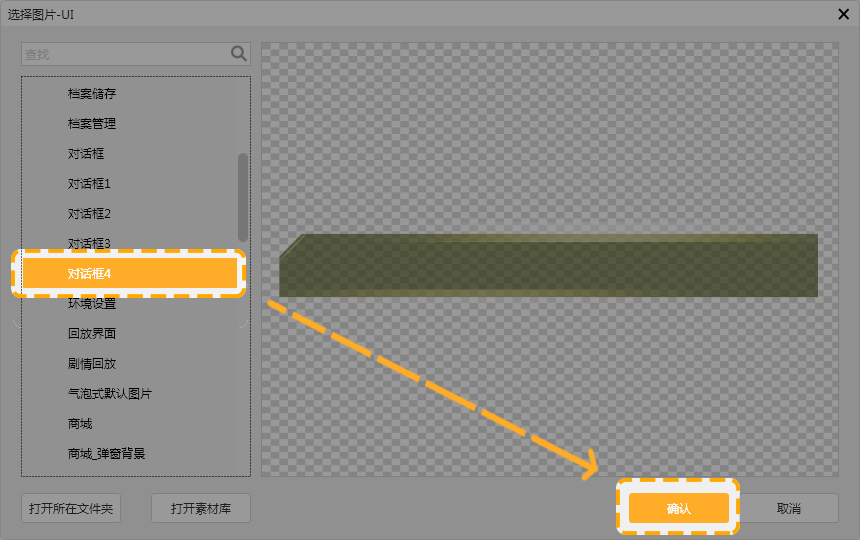
2、更换姓名框
同样姓名框也是可以更换的。

第一步,勾选【更换姓名框】,然后点击后面的小铅笔。
第二步,选择想要更换的姓名框图片,点击【确定】即可。
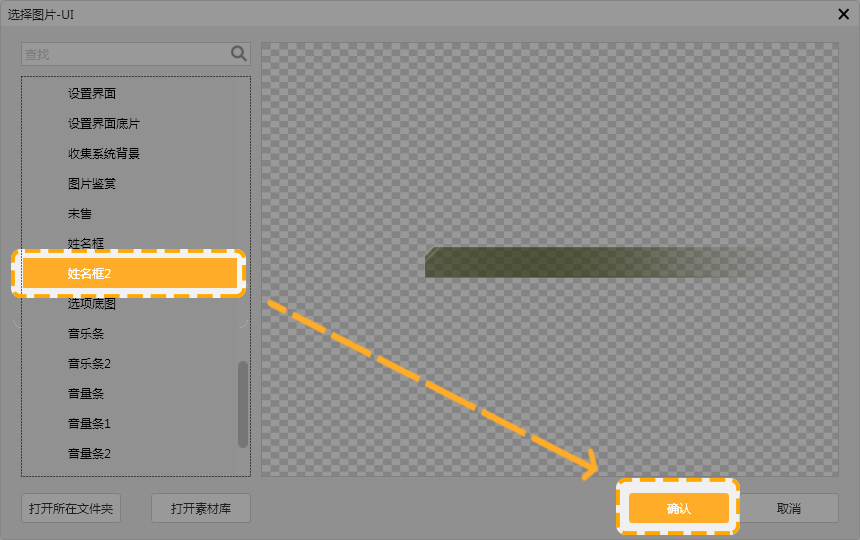
3、更换坐标
这里的更换坐标指的是更换对话框的坐标。
上文提到对话框位置可以设置在画面的上、中、下三个位置。这里的坐标设置更加自由,可以选择画面中任意坐标位置设置对话框。

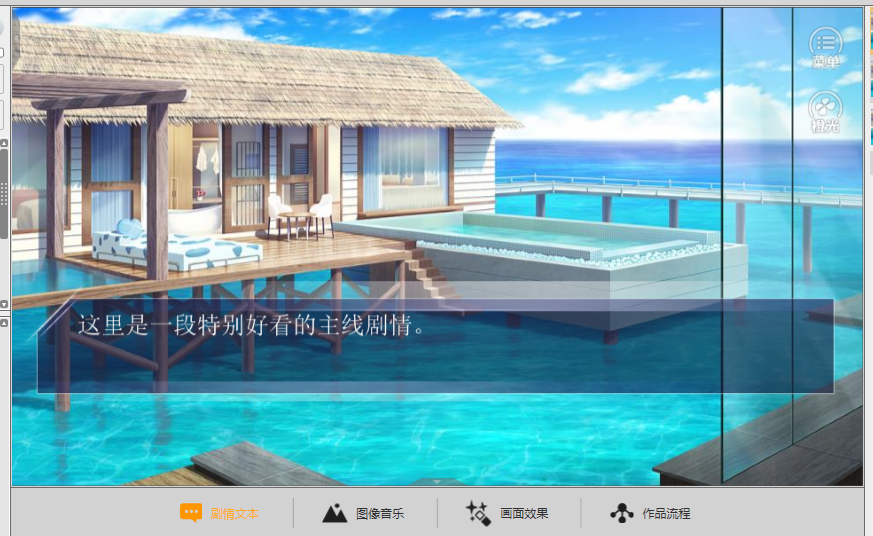
如果想要制作一些提示的效果,可以搭配使用不显示对话框的功能。
输入文字,然后设置不显示对话框,勾选【高级】,勾选【更换坐标】,输入坐标X300,Y220。然后点击【确定】。
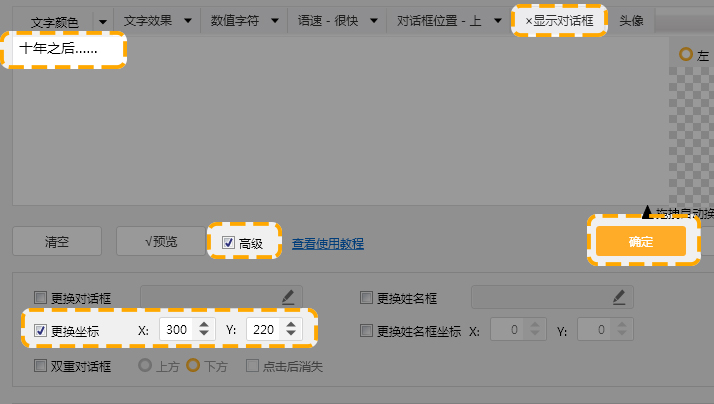
预览一下效果,可以更换坐标进行微调到合适的位置。
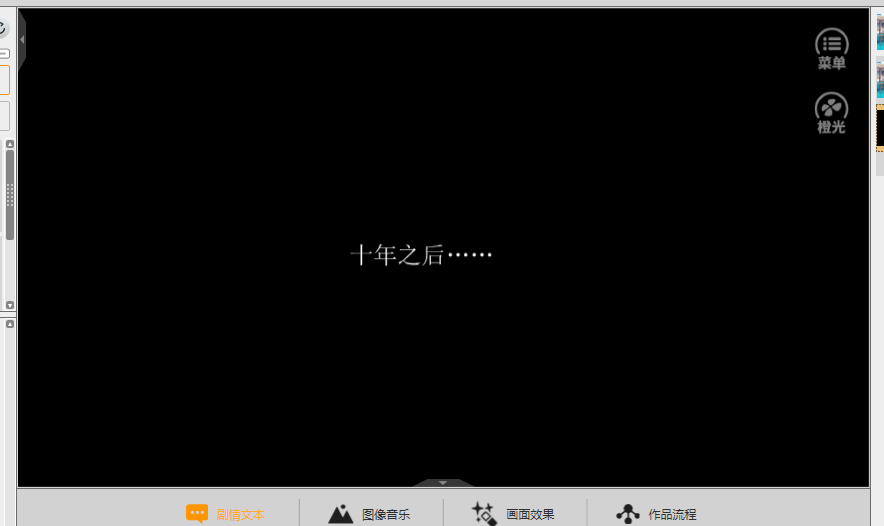
4、更换姓名框坐标
同样的,姓名框也可更换坐标。
勾选【高级】,勾选【更换姓名框坐标】,输入坐标X310,Y370。然后点击【确定】.
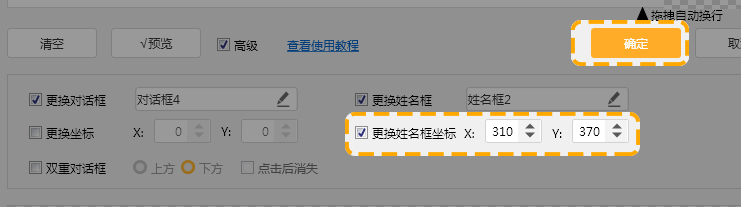
预览一下效果,可以更换坐标进行微调到合适的位置。

5、双重对话框
在一些特定剧情下,会需要存在两个对话框或文字显示。
双重对话框可以设置对话框显示的位置和在玩家点击操作后是否消失。
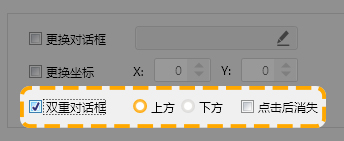
第一步,填写好一段剧情。或者一边设置一边填写剧情也可以。
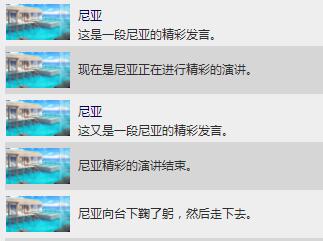
第二步,选中要设置多重显示的内容,勾选【双重对话框】,选择【上方】,点击【确定】。
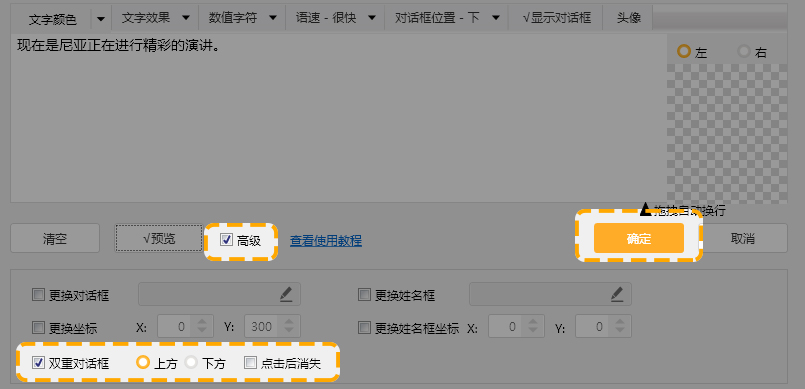
第三步,选中要设置多重显示的内容,勾选【双重对话框】,选择【上方】,勾选【点击后消失】,点击【确定】。
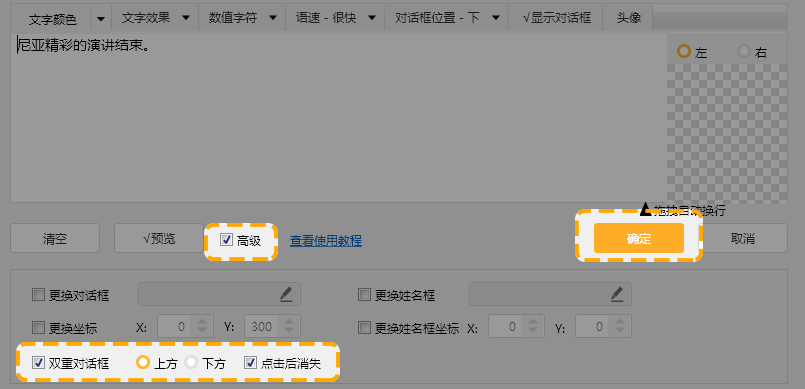
第四步,预览界面不会进行多重显示的预览,所以需要点击测试预览效果。
特别注意:
①只能同时存在一个上方和一个下方的对话框,但是可以通过调整坐标来将两个对话框都显示在下方。
②不勾选【点击后消失】的对话框将会一直显示到下一个同位置的对话框出现,不过可以用【消失对话框】进行消除。
六、注意事项
1、人物名称及名称颜色设定后,已设定名称将会自动保存在名称右侧,使用时点击即可。
2、头像有三种显示的样式,可以在【设置】-【对话框】-【头像样式】中进行预览和修改。
3、【工具】-【一键优化】功能可以调整全局文本的语速。
4、添加文字颜色、文字效果、数值字符里的功能时,使用拖拽自动换行时就需要注意,不要导致文字效果的源代码被换行。
5、如果设置了文字颜色,勾选【源】可以看到RGB颜色值。
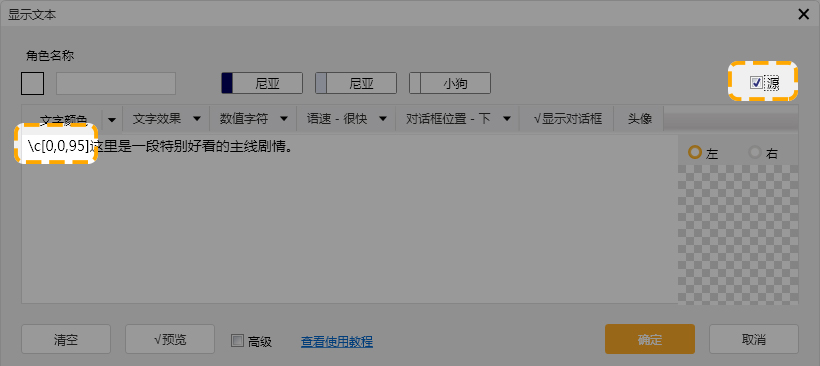
视频教程一
点击这里查看如何在作品中添加内容文本视频教程二
点击这里查看如何设置作品内的字体
